Рекомендуется регулярно обновлять пароль и использовать уникальный пароль для каждой учетной записи.
Как обычный пользователь Ubuntu вы можете изменить только свой пароль. Пользователь root и пользователи с привилегиями sudo могут изменять пароли других пользователей и определять, как можно использовать или изменять пароль.
В этом руководстве вы узнаете, как изменить пароль пользователя в Ubuntu из командной строки или через графический интерфейс Ubuntu.
Изменить пароль текущего пользователя
В Ubuntu и других дистрибутивах Linux вы можете изменить пароль учетной записи пользователя с помощью passwdкоманды.
Чтобы изменить пароль учетной записи пользователя, выполните passwdкоманду без каких-либо параметров:
passwdВам будет предложено ввести текущий пароль. Если пароль правильный, то вам будет предложено ввести и подтвердить новый пароль.
В следующий раз, когда вы войдете в систему с Ubuntu, используйте новый пароль.
Изменить пароль другого пользователя
Пользователь, под которым вы вошли в систему, должен иметь привилегии sudo , чтобы иметь возможность изменять или сбрасывать пароли других пользователей.
Чтобы изменить пароль другой учетной записи пользователя, выполните passwdкоманду, за которой следует имя пользователя. Например, чтобы изменить пароль пользователя с именем sansa, выполните следующую команду:
sudo passwd user_nameВам будет предложено ввести и подтвердить новый пароль.
При смене пароля убедитесь, что вы используете надежный и уникальный пароль. Наличие надежного пароля является наиболее важным аспектом безопасности вашей учетной записи. Часто надежный пароль состоит не менее чем из 16 символов, используйте как минимум одну заглавную букву, одну строчную букву, одну цифру и один специальный символ.

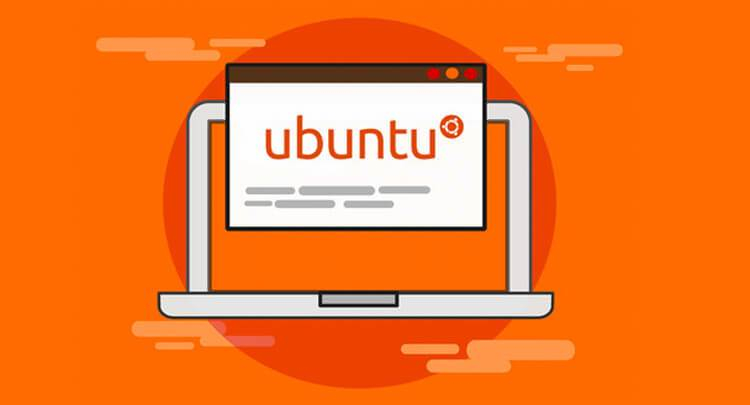















0 комментариев